
ස්මාර්ට්ෆෝන් සංදර්ශකය ඉතා කුඩාද? WhatsApp හි වැඩ කිරීම අපහසුද? ලැප්ටොප් පරිගණකයක ජනප්රිය පණිවිඩකරුවෙකු ස්ථාපනය කිරීමට පුද්ගලයෙකුට අවශ්ය වෙනත් හේතු මොනවාද? බොහෝ දුරට ඉඩ ඇත්තේ, ඒවායින් වැඩි ප්රමාණයක් ඇත. නමුත් දැන් එය අභිප්රේරණය කුමක් වුවත් කමක් නැත. ප්රධාන දෙය නම් මෙම ගැටලුවට විසඳුමක් දිගු කලක් තිස්සේ තිබීමයි.
ලැප්ටොප් එකක WhatsApp ස්ථාපනය කිරීමට ක්රම
හදිසියේම ඒවායින් එකක් නුසුදුසු යැයි හැඟෙන්නේ නම්, ඉලක්කය සපුරා ගැනීමට ක්රම කිහිපයක් ඇති විට එය හොඳයි. WhatsApp සම්බන්ධයෙන් ගත් කල, ඒවායින් තුනක් එකවර තිබේ - ඒවා සියල්ලම ක්රියාත්මක වන අතර පරිශීලකයින්ට බොහෝ දුෂ්කරතා ඇති කිරීමට ඉඩක් නැත.
ක්රමය 1: බ්ලූස්ටැක්ස් ඇප් ප්ලේයර්
බ්ලූස්ටැක්ස් වැඩසටහන එකම නමින් සමාගමේ නිෂ්පාදනයක් වන අතර එය 2009 සිට සංවර්ධනය කර ඇත. වට්ස්ඇප් හි පළමු නිකුතුව දළ වශයෙන් එකම කාල පරිච්ඡේදයට සමාන වුවත්, ඉමුලේටරයේ නිර්මාතෘවරු පැහැදිලිවම ක්රියා කළේ පණිවිඩකරුට පමණක් නොවේ. බ්ලූස්ටැක්ස් යනු ස්මාර්ට් ජංගම දුරකතනයක් නොමැතිව වින්ඩෝස් මෙහෙයුම් පද්ධතියේ සියලුම ඇන්ඩ්රොයිඩ් යෙදුම් ධාවනය කිරීම සඳහා නිර්මාණය කර ඇති බහුකාර්ය වේදිකාවකි.
එය භාවිතා කිරීම සඳහා, ඔබ වැඩසටහන බාගත කර පරිගණකයක ස්ථාපනය කළ යුතුය. සෑම දෙයක්ම සුපුරුදු මාදිලියේ පැවැත්වෙනු ඇත - ඔබ සංවර්ධකයින්ගේ කොන්දේසි සමඟ එකඟ වී ක්ලික් කරන්න "ඊළඟ". මිනිත්තු දෙකකට පසු, ස්ථාපනය අවසන් වූ විට, ඔබට පණිවිඩකරු ස්ථාපනය ආරම්භ කළ හැකිය. මෙය සිදු කිරීම සඳහා, ඔබ ක්රියා කිහිපයක් කළ යුතුය:
- ඉමුලේටරය ධාවනය කරන්න. පළමු ආරම්භයේදීම, ඔවුන් ගිණුමක් සමඟ ලොග් වීමට ඉල්ලා සිටිනු ඇත.

- සෙවුම් තීරුවේ, වැඩසටහනේ නම (WhatsApp) ඇතුළත් කරන්න, ඉන්පසු ක්ලික් කරන්න ස්ථාපනය කරන්න ක්රියාවලිය අවසන් වන තෙක් බලා සිටින්න.

- පුරනය වන්න මගේ යෙදුම් වැඩසටහන ක්රියාත්මක කරන්න.

- විවෘත වන කවුළුව තුළ, ක්ලික් කරන්න "පිළිගෙන ඉදිරියට යන්න".

- ඊළඟ තිරයේ, රට සඳහන් කරන්න, දුරකථන අංකය ඇතුළත් කර ඔබන්න "ඊළඟ".

- වට්ස්ඇප් සේවාව ලියාපදිංචිය සම්පූර්ණ කිරීම සඳහා කේතයක් යවන විට, එය නිශ්චිත ක්ෂේත්රයට ඇතුළත් කර වැඩසටහන පිළිගැනීමට බලා සිටින්න.

දැන් ඔබට සම්බන්ධතා එක් කිරීමට හෝ දත්ත සමමුහුර්ත කිරීමට අවශ්ය වන අතර ඔබට සන්නිවේදනය ආරම්භ කළ හැකිය. වැඩසටහන ගැන නොදන්නා පරිශීලකයින් බ්ලූස්ටැක්ස් පරිගණක සම්පත් සඳහා තරමක් ඉල්ලුම් කරන බව දැන සිටිය යුතුය. සුව පහසු ක්රියාකාරිත්වය සඳහා ඉමියුලේටරයේ පළමු අනුවාදයට අවම වශයෙන් 2 GB RAM ප්රමාණයක් අවශ්ය නම්, දැන් මෙම අගය අවම වශයෙන් දෙගුණයක් වී ඇත. එපමණක් නොව, දුර්වල වීඩියෝ කාඩ්පතක් අකුරු සහ සමස්ත රූපය වැරදි ලෙස ප්රදර්ශනය කිරීමට හේතු විය හැක, විශේෂයෙන් ත්රිමාණ ක්රීඩා දියත් කිරීමේදී.
තව දුරටත් කියවන්න: බ්ලූස්ටැක්ස් ඉමුලේටරය භාවිතා කරන්නේ කෙසේද
ක්රමය 2: යූ වේව් ඇන්ඩ්රොයිඩ්
JuveWave Android බ්ලූස්ටැක්ස් සඳහා සුදුසු විකල්පයක් ලෙස සැලකේ - ජංගම යෙදුම් දියත් කිරීම සඳහා තවත් අංග සම්පූර්ණ ඉමුලේටරයක්. එයට වඩා මධ්යස්ථ පද්ධති අවශ්යතා ඇත, නමුත් බොහෝ පරිශීලකයින් කියා සිටින්නේ එය සමහර යෙදුම් ක්රියාත්මක නොකරන බවයි. ඔහු අනිවාර්යයෙන්ම WhatsApp සමඟ සාර්ථකව කටයුතු කළත්, මෙය දැන් වඩාත්ම වැදගත් දෙයයි.
- නිල වෙබ් අඩවියෙන් අනුරූප ගොනුව බාගත කිරීමෙන් වැඩසටහන ස්ථාපනය කරන්න.
- මැසෙන්ජර් APK බාගත කර එය නාමාවලියට පිටපත් කරන්න "youwave"පරිශීලක ෆෝල්ඩරයේ පිහිටා ඇත (
ඇ: ers පරිශීලකයින් ...). - ස්ථාපනය අවසානයේදී, වැඩසටහන ස්ථාපනය කර ඇති ස්ථානය සහ APK ගොනු තැබිය යුත්තේ කොතැනද යන්න පිළිබඳ තොරතුරු සහිත පණිවිඩයක් දිස්වේ.
නිල වෙබ් අඩවියෙන් YouWave බාගන්න
නිල වෙබ් අඩවියෙන් WhatsApp බාගන්න
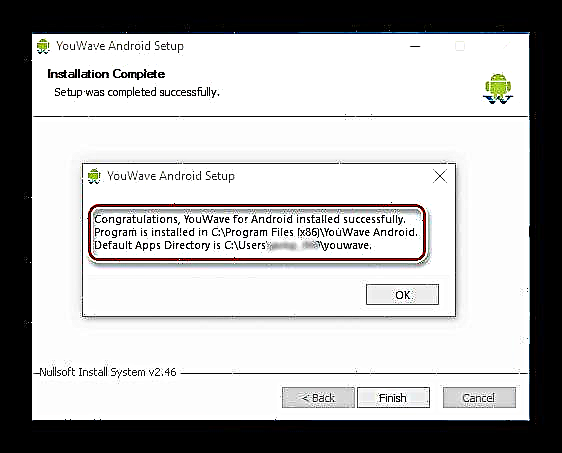
පණිවිඩකරු සැකසීම අදියර කිහිපයකින් සිදුවනු ඇත:
- අපි ඉමුලේටරය ආරම්භ කර එය සම්පූර්ණයෙන්ම පටවන තුරු බලා සිටිමු (ඩෙස්ක්ටොප් එක කෙටිමඟකින් දිස්විය යුතුය "බ්රව්සරය").

- පටිත්ත වෙත යන්න "නරඹන්න" අයිතමය තෝරන්න "සෑම විටම ඉහළට".

- මෙන්න අපි ටැබ් එක තෝරමු "යෙදුම්".

- විවෘත වන කවුළුව තුළ, කෙටිමඟ සක්රිය කරන්න "වට්ස්ඇප්".

- තල්ලු කරන්න "පිළිගෙන ඉදිරියට යන්න", රට සහ දුරකථන අංකය දක්වන්න.

- අපි කේතය ඇතුළත් කර පණිවිඩකරු වැඩ සඳහා සූදානම් වන තෙක් බලා සිටිමු.

මෙයද බලන්න: බ්ලූස්ටැක්ස් වල ප්රතිසමයක් තෝරන්න
ක්රමය 3: වින්ඩෝස් අනුවාදය භාවිතා කරන්න
වාසනාවකට මෙන්, මේවා WhatsApp ස්ථාපනය කිරීමට ඇති එකම ක්රමය නොවන අතර සංවර්ධකයින් දිගු කලක් තිස්සේ ඩෙස්ක්ටොප් අනුවාදය ගැන සැලකිලිමත් විය. එය භාවිතා කිරීම ආරම්භ කිරීමට, ඔබ කළ යුත්තේ:
- ස්ථාපන ගොනුව නිල වෙබ් අඩවියෙන් බාගත කර එය ක්රියාත්මක කරන්න.

- ඔබගේ ස්මාර්ට් ජංගම දුරකතනයේ WhatsApp විවෘත කරන්න, සැකසුම් වෙත ගොස් තෝරන්න "වට්ස්ඇප් වෙබ්".

- ස්මාර්ට් ජංගම දුරකතනයක් භාවිතා කරමින්, ලැප්ටොප් තිරයෙන් QR කේතය පරිලෝකනය කරන්න. වැඩසටහන යන්න සූදානම්.

නිල වෙබ් අඩවියෙන් WhatsApp බාගන්න
ඩෙස්ක්ටොප් අනුවාදය ජංගම උපාංගයේ ස්ථාපනය කර ඇති යෙදුම සමඟ එකවර ක්රියා කළ හැකිය. මාර්ගය වන විට, ඊට පෙර, WEB අනුවාදය පමණක් පරිශීලකයින්ට ලබා ගත හැකි අතර එය එකම ඇල්ගොරිතමයට අනුව ක්රියාත්මක වන නමුත් මැසෙන්ජර් අඩවිය හරහා ක්රියාත්මක වේ. ඔවුන්ගේ වෙනස ඇත්තේ මෙහි පමණි. මෙම අවස්ථාවේදී, වෙබ් පිටුවක් විවෘත කිරීම අවශ්ය නොවේ. ඔබගේ ඩෙස්ක්ටොප් එකේ කෙටිමඟ සක්රිය කරන්න.
ඔබට ඕනෑම වේලාවක, ඕනෑම උපාංගයක ඔබගේ ප්රියතම පණිවිඩකරු භාවිතා කළ හැකි බවත් මෙය කිරීමට ක්රම කිහිපයක් ඇති බවත් දැන ගැනීම සතුටක්. ස්වාභාවිකවම, ඩෙස්ක්ටොප් යෙදුමක් සමඟ වැඩ කිරීම වඩාත් පහසුය - එය වේගයෙන් ආරම්භ වන අතර වින්යාස කිරීමට පහසුය. බ්ලූස්ටැක්ස් සහ යූවේව් ඇන්ඩ්රොයිඩ් යනු සූදු යෙදුම් සඳහා වඩාත් සුදුසු ප්රබල ඉමුලේටර් ය.


























